Quer alterar a localização no Chrome? Veja como mudar nas configurações ou usar uma VPN para navegar sem restrições.
O Google Chrome define automaticamente a localização dos usuários. Existem vários motivos para o Chrome fazer isso. Por exemplo, algumas plataformas online coletam dados de localização do usuário para melhor posicionar seus produtos ou serviços. Os dispositivos móveis rastreiam os dados para fornecer aos usuários informações precisas sobre o clima, pontos de referência próximos, etc. Se você não se importa com essas informações, pode alterar a localização no Chrome para impedir o seu rastreamento.

No entanto, se você prefere mudar de local no Chrome manualmente, para acessar conteúdo bloqueado que não está disponível em seu local atual, monitorar diferentes resultados de diferentes países e muito mais. Seja qual for o motivo, alterar dados geográficos é possível. Para mudar de local no Google Chrome, basta usar nossas dicas.
Antes de saber como alterar sua localização no Chrome, confira algumas informações sobre localização no Chrome.
A configuração de localização no Google Chrome refere-se à opção de compartilhar ou divulgar suas informações de localização física aos sites que você visita. Por padrão, o Chrome usa seu endereço IP e outros dados para fornecer serviços gerais baseados em localização. Como pode ver, é importante saber como mudar de localização no Chrome se você deseja manter sua atividade online anônima ou deseja desbloquear conteúdo limitado em sua região.
Saber como o Google Chrome escolhe sua localização pode ser essencial para determinadas finalidades. O Google Chrome determina sua localização a partir de 3 aspectos:
Wi-Fi: o Google Chrome determina a localização do usuário pelo Wi-Fi, usando o identificador de conjunto de serviço básico (BSSID) obtido do endereço IP acessível.
GPS: dispositivos móveis e tablets com GPS interagem com satélites, calculando a localização na superfície da Terra usando registros recebidos de data/hora.
Endereço IP: o Chrome acessa a localização atual de um dispositivo através do seu endereço IP exclusivo, semelhante ao Wi-Fi, para fins de dados geográficos.
Embora computadores sejam geralmente usados para visitas e consultas, os mecanismos de pesquisa, como o Google Chrome, são cada vez mais usados em dispositivos móveis. Ao usar o Google Chrome como seu mecanismo de pesquisa padrão em seu telefone, sua localização é usada por padrão para pesquisas de pesquisa. Agora, vamos ver como alterar a localização no navegador Chrome no computador, iOS e Android.
No PC:
Etapa 1. No Windows ou Mac, abra o navegador Chrome.
Etapa 2. Clique no ícone com três pontos na parte superior e selecione Configurações.
Etapa 3. Clique em Privacidade e Segurança e em Configurações do site.
Etapa 4. Clique em Localização.

Etapa 5. Escolha a opção desejada.
No iOS:
Etapa 1. No iPhone ou iPad, abra o aplicativo Configurações.
Etapa 2. Role para baixo, localize e toque em Chrome.
Etapa 3. Selecione Localização.
Etapa 4. Escolha a opção que você precisa.
No Android:
Etapa 1. No Android, abra o navegador Chrome.
Etapa 2. Toque no ícone com três pontos à direita da barra de endereço e selecione Configurações.
Etapa 3. Toque em Configurações do site e Localização.
Etapa 4. Toque em Local para alterar para “Bloqueado” ou personalize a lista de sites para saber sua localização.
A descrição acima mostra como alterar as configurações padrão do Google para alterar sua localização. No entanto, para alterar suas informações de geolocalização para visualizar diferentes resultados de pesquisa do Google, localizações de mapas e outros serviços baseados em localização, você pode fazer isso usando uma VPN grátis para o Google Chrome. Este método permite que você exiba uma localização geográfica diferente em seu navegador enquanto oculta sua localização real de IP.
Uma VPN cria um túnel virtual seguro entre dois computadores, criptografando seu IP e tráfego antes que eles entrem no túnel. É uma maneira inteligente e segura de proteger seus dados durante a transmissão em redes inseguras como a Internet ou Wi-Fi público.

Comparado com a alteração das configurações no navegador Chrome e o uso de uma VPN, o último só precisa determinar qual servidor VPN você vai usar porque, quando conectado a uma VPN, sua localização IP é criptografada de forma confiável e alterada automaticamente antes de entrar no túnel. Portanto, usar uma VPN para mudar de local no Chrome é uma maneira fácil e segura. Então, como escolher a melhor VPN grátis para PC/Windows, Mac e dispositivos móveis para alterar facilmente a localização do Chrome?
Para alterar a localização no Chrome com uma VPN, primeiro você deve escolher um provedor de serviços VPN seguro e confiável. Entre o mercado de VPN, o iTop VPN se destaca. Este é um dos serviços de VPN mais seguros com vários servidores, privacidade, criptografia robusta e versões gratuitas e pagas. Atenda a todas as suas necessidades para alterar a localização do Chrome.
O iTop VPN Chrome altera a localização no Chrome de maneira inteligente, oferece uma variedade de recursos para ajudá-lo a alterar sua localização no Chrome como:
VPN grátis, mas com alta qualidade. O iTop VPN é uma VPN gratuita que você pode usar diretamente sem se inscrever e oferece alta velocidade e segurança, sem comprometer o desempenho.
Vários Servidores para alterar a localização no Chrome. Com mais de 3200 servidores em mais de 100 países, o iTop VPN oferece amplas opções para alterar sua localização no Chrome.
Segurança avançada para alterar a localização no Chrome. Beneficiando-se de protocolos de segurança avançados e criptografia AES 256, o iTop VPN garante anonimato e segurança para seus dados.
Alta compatibilidade para alterar a localização do Chrome em todos os dispositivos. O iTop VPN é compatível com Windows, Mac, iOS e muito mais, permitindo que você altere facilmente sua localização no Chrome em qualquer um dos seus dispositivos para que você possa desfrutar de streaming gratuito, navegação irrestrita e jogos em qualquer lugar.
Etapas para alterar o local no Chrome com VPN
Etapa 1. Baixe VPN gratuita para PC ou em seu dispositivo.
Etapa 2. Abra o aplicativo VPN e clique no botão Conectar para selecionar automaticamente um local.

Dicas: Se você tiver um local diferente, por exemplo, na Índia, poderá selecionar o servidor VPN para a Índia para se conectar.
Etapa 3. Quando conectado, basta abrir o Chrome e navegar.

Após se conectar com um servidor VPN, você pode verificar sua localização atual verificando seu IP. Aqui no exemplo, o IP mudou para Londres, no Reino Unido, de Cingapura.

Conclusão
Este artigo fornece um guia completo sobre como alterar sua localização no Chrome. Existem dois métodos: utilizar as configurações do Chrome e usar uma VPN para o Google Chrome. Modificar as configurações de localização no próprio Chrome pode ser simples, mas há mais benefícios em usar uma VPN para alterar sua localização, pois garante uma experiência de navegação segura e versátil. Além disso, faça download VPN grátis para PC é mais rápido, simples e seguro. Experimente o iTop VPN para alterar a localização no Chrome, Safari e outros navegadores!
100+ locais disponíveis globais
Endereços IP dedicados
IP dinámica e IP estática
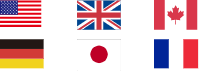
Deixe um comentário Seu endereço de e-mail não será publicado.